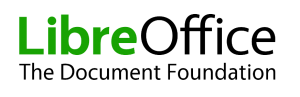 Suite à la sortie de la deuxième Release Candidate de LibreOffice 3.3, j’ai décider de partager la manière d’installer LibreOffice sur Ubuntu. Mais avant tout je rappel juste à quoi consiste LibreOffice surtout que dans peu de temps il a pu créer sa place dans le marché des logiciels libres.
Suite à la sortie de la deuxième Release Candidate de LibreOffice 3.3, j’ai décider de partager la manière d’installer LibreOffice sur Ubuntu. Mais avant tout je rappel juste à quoi consiste LibreOffice surtout que dans peu de temps il a pu créer sa place dans le marché des logiciels libres.
LibreOffice est une suite bureautique offrant 6 applications riches en fonctionnalités pour répondre aux besoins de traitement de tous vos documents et des données de production: Writer, Calc, Impress, Draw, Math et Base. Il s’agit d’une dérivée directe de OpenOffice créer par The Document Foundation depuis le 28 Septembre 2010 suite au rachat de Sun Microsystems par Oracle et surtout après que cette dernière retire son engagement sans OpenOffice.
Pour installer LibreOffice il existe deux manières : depuis les dépôts d’Ubuntu ou les paquets fournis sur le site du projet
Depuis les dépôts d’Ubuntu
LibreOffice n’est pas encore disponible dans les dépôts officiels d’ubuntu, par contre Il existe un dépôt PPA sur Launchpad permettant d’installer une version francisée de LibreOffice. Son installation est très facile, il faut d’abord ajouter le dépôt PPA en utilisant la commande :
sudo apt-get update
Il ne reste donc qu’à installer les paquets de LibreOffice :
Ces manipulations vont supprimer l’ancien OpenOffice et installera LibreOffice mise à jour.
Depuis LibreOffice.Org
Pour installer Libre office, il faut télécharger depuis LibreOffice.org les paquets deb proposés par type d’architecture depuis par exemple pour l’architecture X86, on prend LibO_3.3.0rc2_Linux_x86_install-deb_en-US.tar.gz. Après le téléchargement du paquet, décompresser le dans /opt/libreoffice (penser à tar zxvf 😉 ).
Ensuite il faut installer les paquets dep décompressés :
sudo dpkg -i *.deb
Pour avoir LibreOffice dans le menu Gnome, essayer les commandes :
sudo dpkg -i *.deb
Jusqu’à maintenant LibreOffice s’est bien installé, mais on n’as pas encore la version française, pour l’avoir, il faut télécharger le paquet : LibO_3.3.0rc2_Linux_x86_langpack-deb_fr.tar.gz et l’extraire dans un dossier et puis installer les paquets dep :
sudo dpkg -i *.deb




















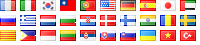
Intéressant Merci !
!
LibreOffice sera un bonne solution qui peux représenter OpenOffice même s’il est encore en version Beta
yeah nice